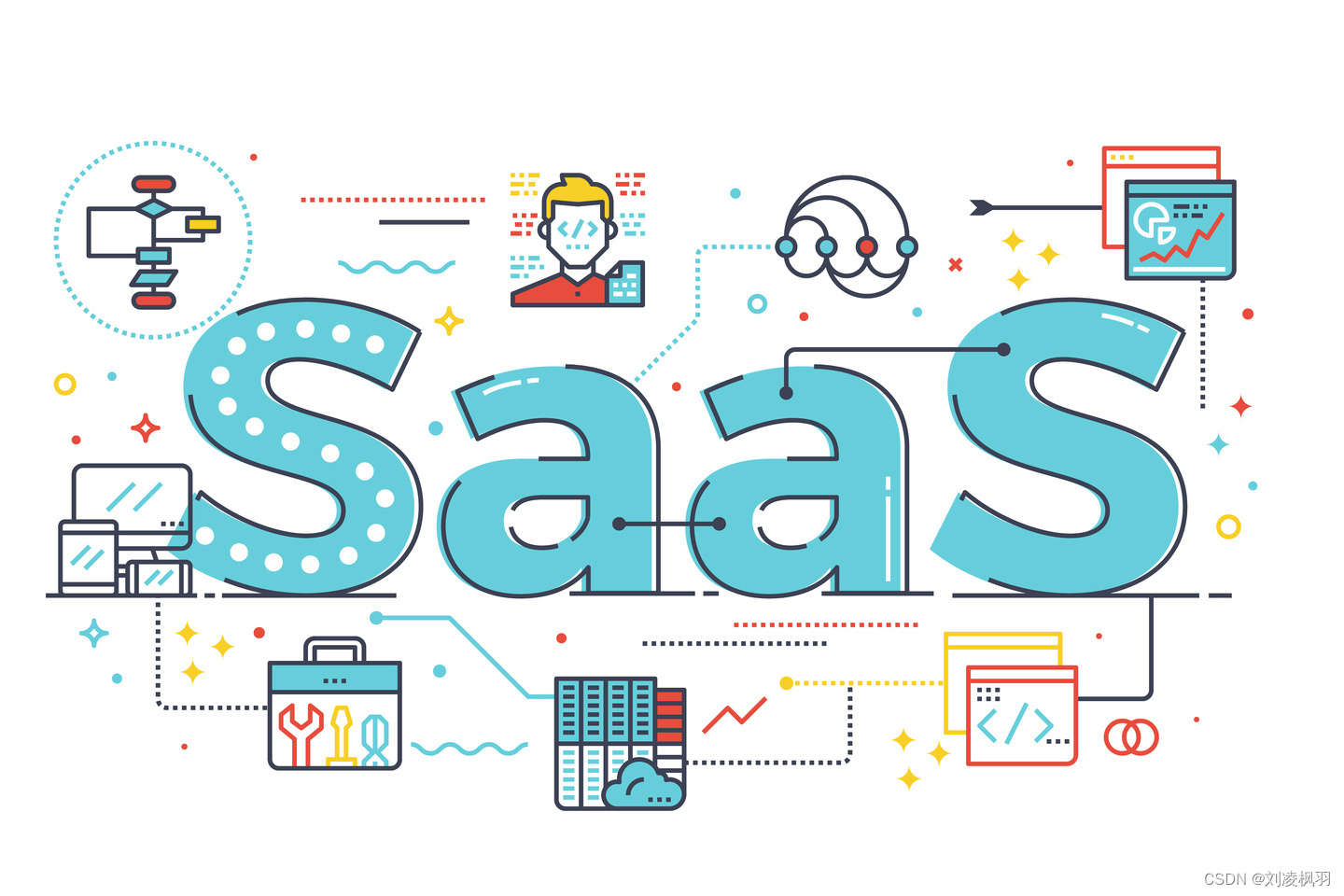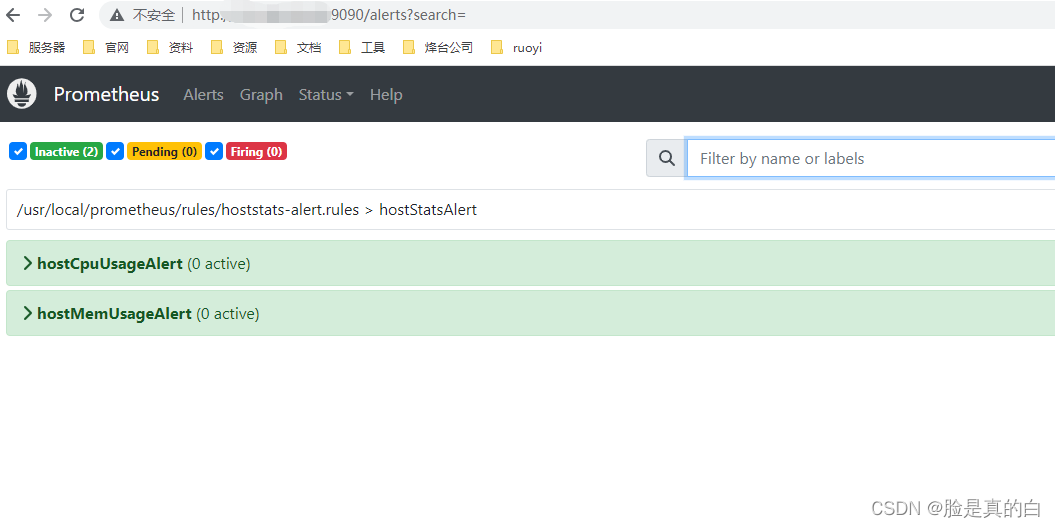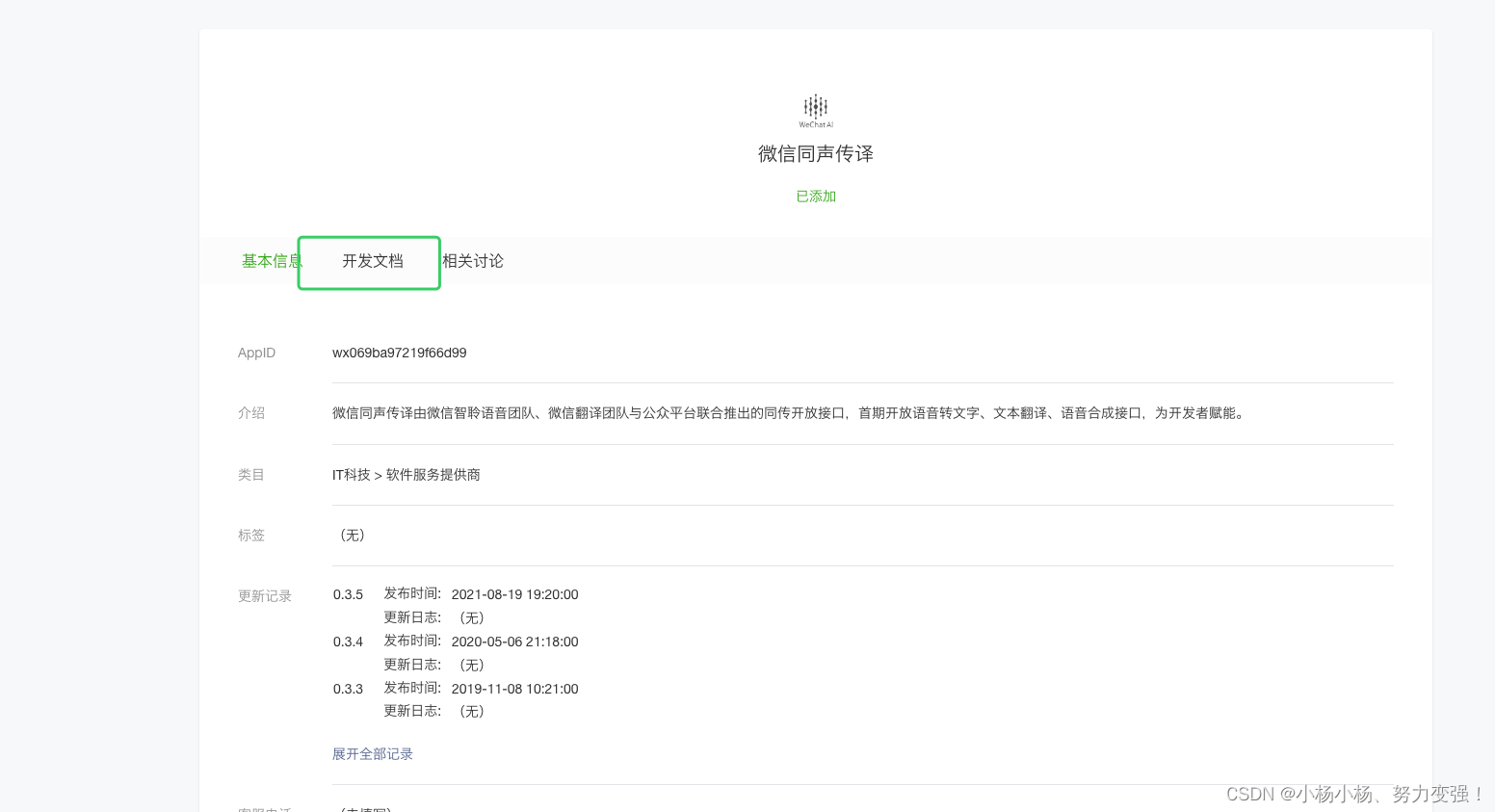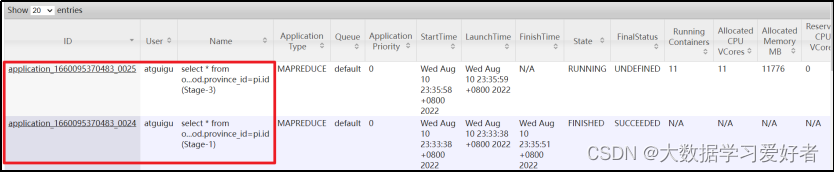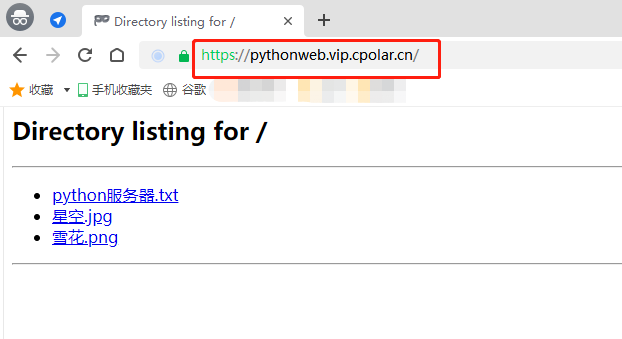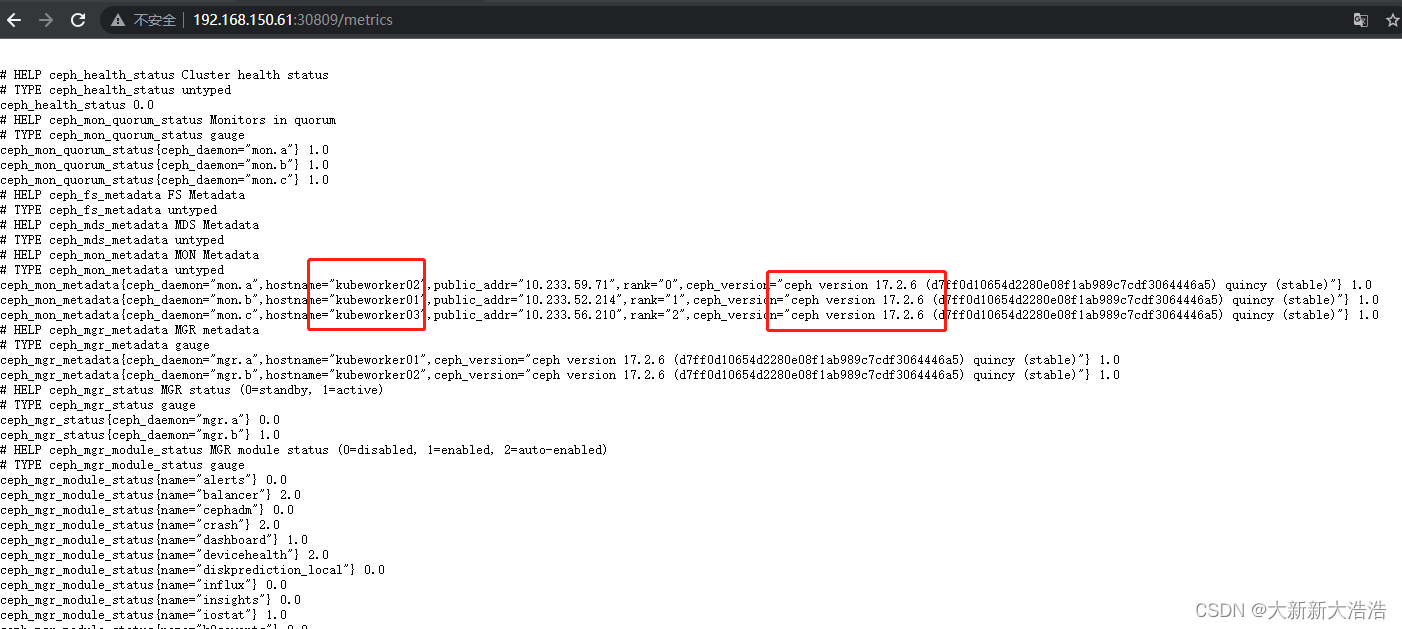Unity 之 最新Ads原生广告接入流程详解和工具类分享
- 一,注册 Unity Ads 广告 SDK
- 二,下载 Unity Ads 广告 SDK
- 三,配置 Unity Ads 广告 SDK
- 3.1 广告位展示流程
- 3.2 代码初始化
- 四,集成 Unity Ads 广告 SDK
- 4.1 相关介绍
- 4.2 代码分享
- 五,测试 Unity Ads 广告 SDK
- 5.1 搭建场景
- 5.2 后台数据
Unity Ads 是由 Unity Technologies 开发的广告平台,可以用于在移动应用程序中显示广告。它提供了多种广告类型,包括插屏广告、横幅广告、视频广告等。
在本文中,我们将详细介绍如何接入 Unity Ads 广告 SDK。
一,注册 Unity Ads 广告 SDK
在使用 Unity Ads 广告 SDK 之前,需要先登录Unity Ads后台。地址: https://dashboard.unity3d.com/gaming/organizations
-
登录在Unity账号,注意要和本地Hub使用同一账号。
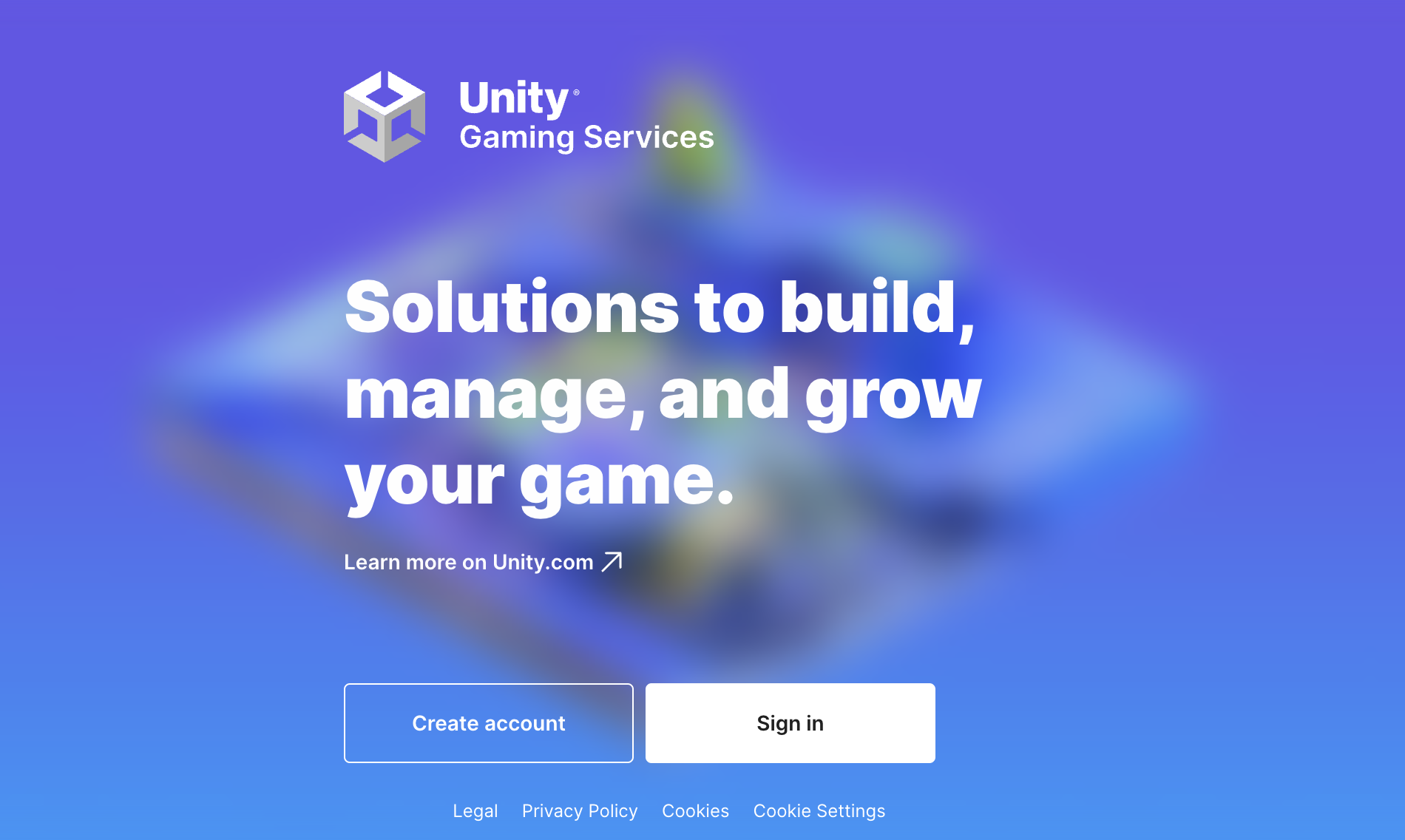
-
登录成功后,在“项目管理” 可进入到这个界面,然后在“Projects” 面板中创建一个项目即可:
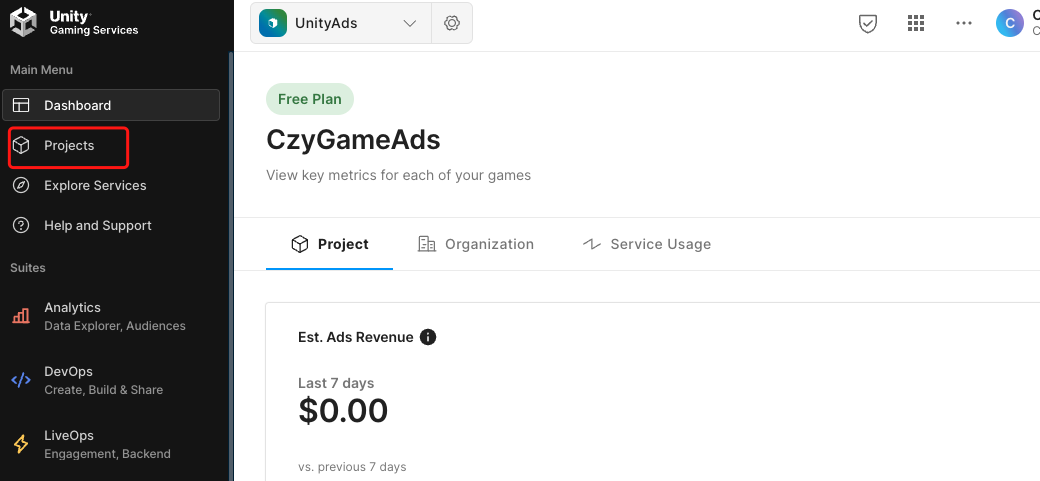

-
创建项目之后,返回到上一层,找到广告配置界面:
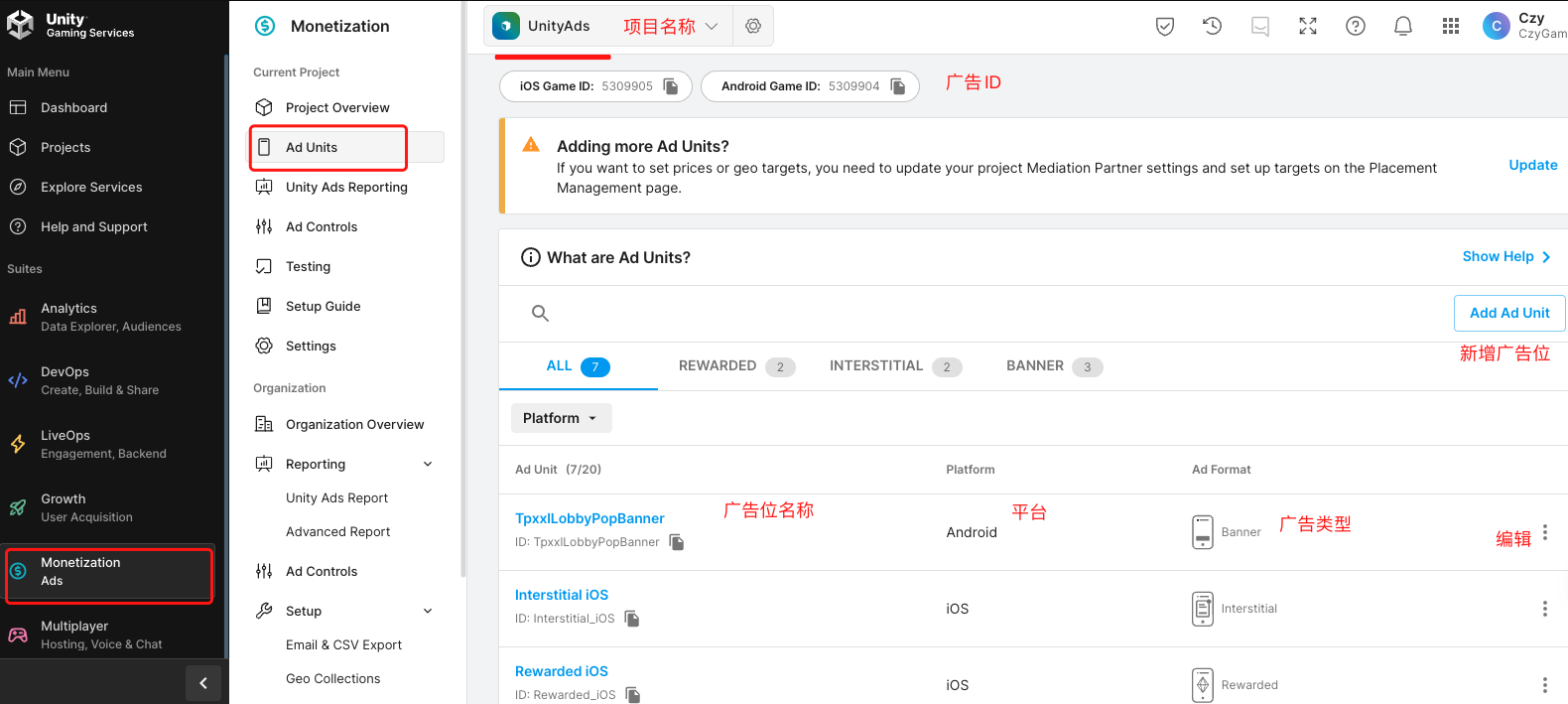
其他的数据看吧想不用管,广告位置ID也不用改,先按照默认操作集成即可。其他面板也可以等集成成功后慢慢看。
二,下载 Unity Ads 广告 SDK
Unity Ads 广告 SDK 可以从 Unity Asset Store 中下载,并导入到您的 Unity 项目中。在 Unity 中,选择菜单栏的“Window”>“Package Manager”,然后在“Packages”选项卡中搜索“Advertisement Legacy”,点击“Install”按钮即可下载和安装:
-
安装

-
安装完成后,在Project Setting中找到Services --> Ads,点击OFF 打开
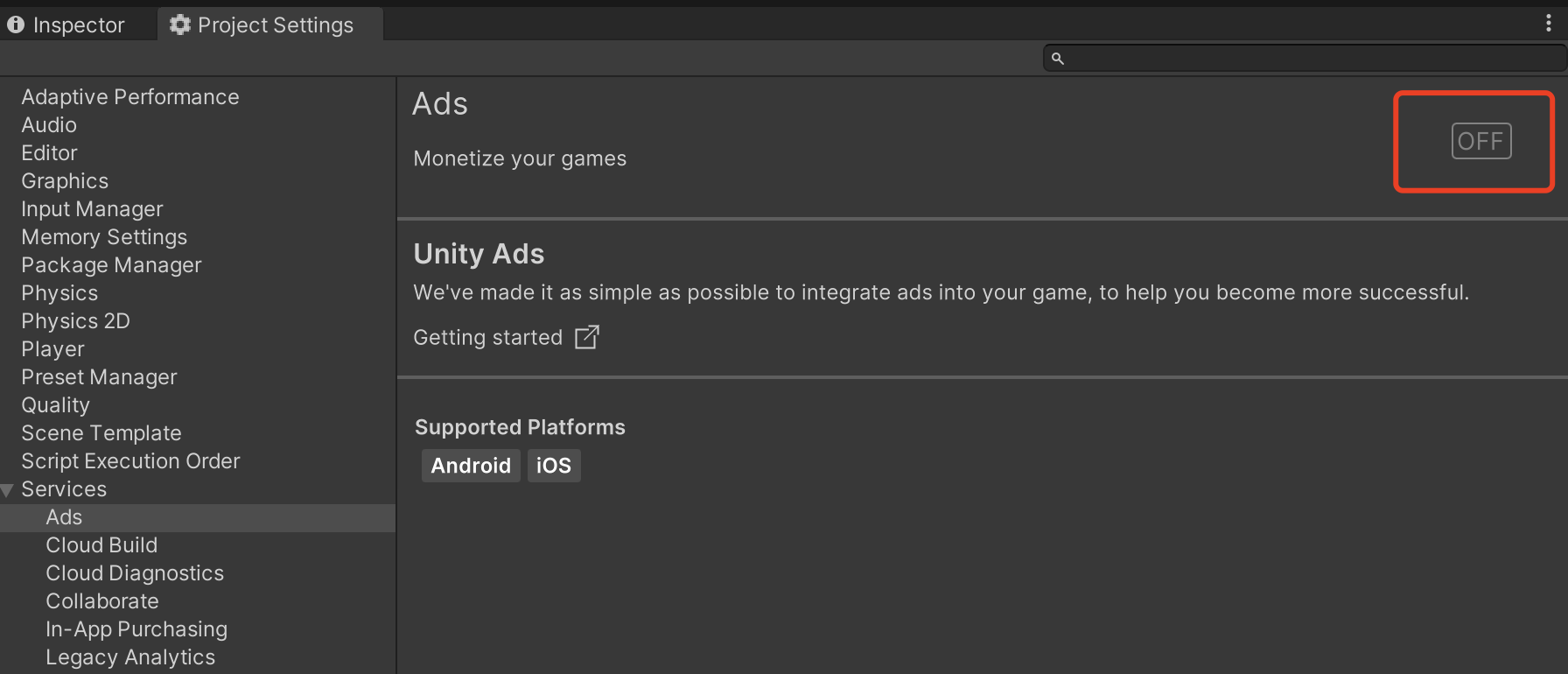
-
打开后选择1步骤中后台创建的项目,完成后即可入到如下界面
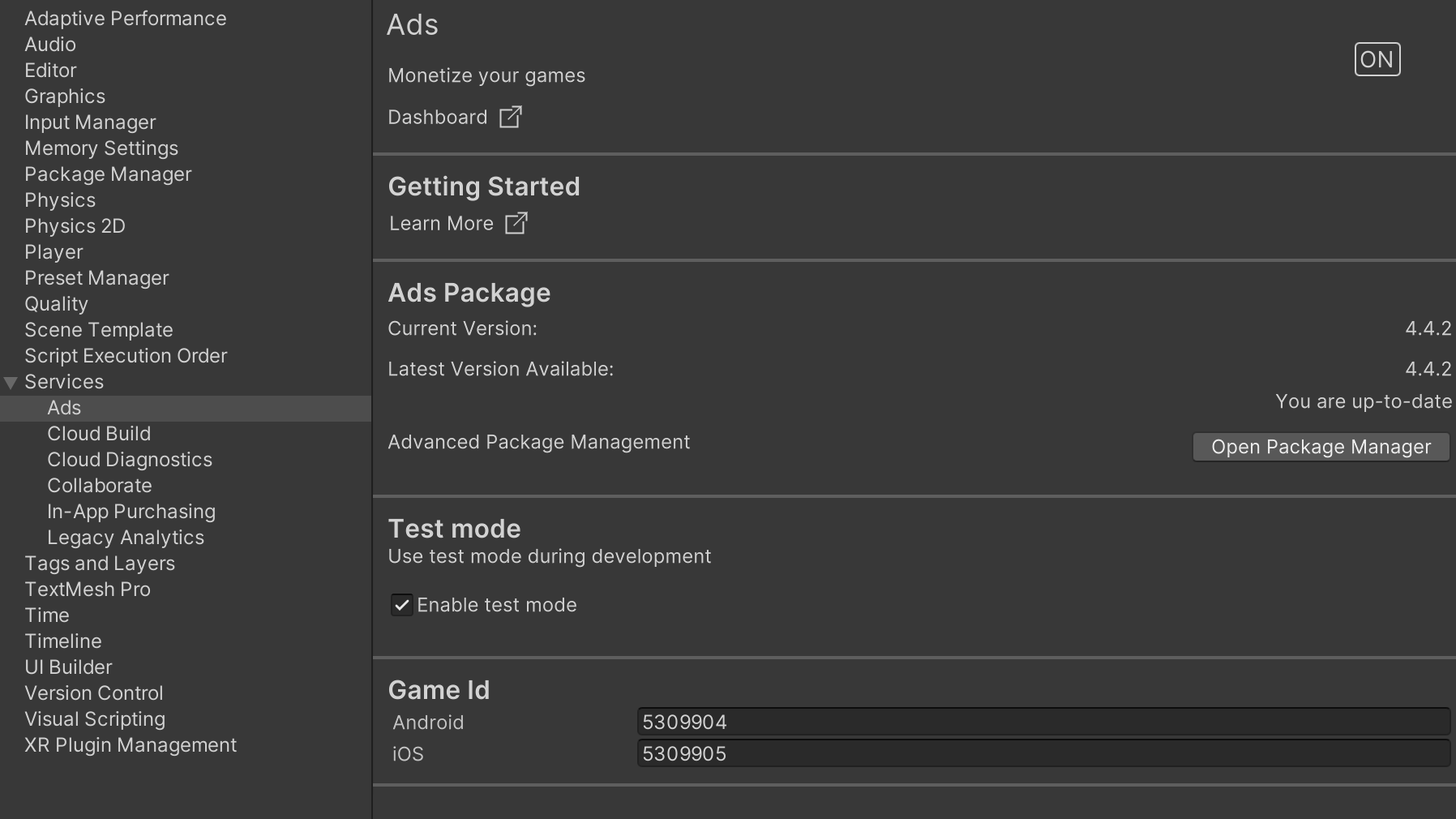
可以看到 GameId 中的 Android和iOS 都已经有了和后台项目创建的一致。
注意:TestMode是测试模式,正式发布前需要取消:Enable test mode 选项。
三,配置 Unity Ads 广告 SDK
3.1 广告位展示流程
- 广告初始化
- 成功 --> 加载广告位
- 失败 --> 设定几秒后重新加载
- 广告位加载广告
- 成功 --> 可展示广告
- 失败 --> 设定几秒后重新加载
- 在指定位置展示广告
- 成功 --> 监听展示结果,比如:激励广告完成发放奖励
- 失败 --> 加载成功后几乎不会有展示失败的情况
3.2 代码初始化
注意配置的广告ID换成自己的,测试模式是否开启手动控制。初始化代码如下:
[SerializeField] string _androidGameId = "5309904";[SerializeField] string _iOSGameId = "5309905";[SerializeField] bool _testMode = true;private string _gameId;void Awake(){InitializeAds();}public void InitializeAds(){
#if UNITY_IOS_gameId = _iOSGameId;
#elif UNITY_ANDROID_gameId = _androidGameId;
#elif UNITY_EDITOR_gameId = _androidGameId;
#endifif (!Advertisement.isInitialized && Advertisement.isSupported){Advertisement.Initialize(_gameId, _testMode, this);}}
四,集成 Unity Ads 广告 SDK
4.1 相关介绍
-
设置Banner位置:
在代码中,使用 Unity Ads SDK 的 Banner API 来显示横幅广告。使用Advertisement.Banner.SetPosition(_bannerPosition)方法设置广告位置,然后使用Show()方法显示广告。 -
插屏和激励视频
对于插屏广告和奖励视频广告,可以使用 Unity Ads SDK 的Interstitial API和Rewarded Video API来显示广告。
在显示广告时,可以通过监听广告事件来处理广告的状态。例如,在插屏广告显示完成后,可以使用以下代码来处理广告事件:
在此示例中,我们通过实现 IUnityAdsListener 接口来监听广告事件。在 Start() 方法中,我们添加了一个监听器,并使用 Initialize() 方法初始化广告 SDK。然后,我们使用 Show() 方法显示插屏广告。当广告状态发生变化时,Unity Ads SDK 将调用相应的事件方法。
4.2 代码分享
测试代码如下:注意更换自己的项目id
using System;
using System.Collections;
using System.Collections.Generic;
using UnityEngine;
using UnityEngine.Advertisements;public class UnityAdsManager : MonoBehaviour, IUnityAdsInitializationListener, IUnityAdsLoadListener, IUnityAdsShowListener
{public static UnityAdsManager Ins;[SerializeField] string _androidGameId = "5309985";[SerializeField] string _iOSGameId = "5309984";[SerializeField] bool _testMode = true;private string _gameId;void Awake(){Ins = this;InitializeAds();}public void InitializeAds(){
#if UNITY_IOS_gameId = _iOSGameId;
#elif UNITY_ANDROID_gameId = _androidGameId;
#elif UNITY_EDITOR_gameId = _androidGameId;
#endifif (!Advertisement.isInitialized && Advertisement.isSupported){Advertisement.Initialize(_gameId, _testMode, this);}}public void OnInitializationComplete(){Debug.Log("Unity Ads 广告初始化完成.");InitAdUnit();InitRewardAD();InitBanner();}public void OnInitializationFailed(UnityAdsInitializationError error, string message){Debug.Log($"Unity Ads 广告初始化失败: {error.ToString()} - {message}");}#region 插屏广告// 插屏广告IDstring _androidAdUnitId = "Interstitial_Android";string _iOsAdUnitId = "Interstitial_iOS";string _adInterstitialId;private bool _InterstitialLoaded = false;void InitAdUnit(){_adInterstitialId = (Application.platform == RuntimePlatform.IPhonePlayer)? _iOsAdUnitId: _androidAdUnitId;LoadInterstitialAd();}/// <summary>/// 加载插屏/// </summary>public void LoadInterstitialAd(){if (_InterstitialLoaded) return;Debug.Log("Loading Ads 加载插屏广告ID: " + _adInterstitialId);Advertisement.Load(_adInterstitialId, this);}/// <summary>/// 展示插屏/// </summary>public void ShowInterstitialAd(){if (_InterstitialLoaded){Debug.Log("Showing Ads 显示广告ID: " + _adInterstitialId);Advertisement.Show(_adInterstitialId, this);}else{LoadInterstitialAd();}}#endregion 插屏#region 激励视频string _androidRewardedUnitId = "Rewarded_Android";string _iOSRewardedId = "Rewarded_iOS";string _adRewardedId = null;private bool _RewardLoaded = false;void InitRewardAD(){
#if UNITY_IOS_adRewardedId = _iOSRewardedId;
#elif UNITY_ANDROID_adRewardedId = _androidRewardedUnitId;
#endifLoadRewardedAd();}/// <summary>/// 加载激励视频/// </summary>public void LoadRewardedAd(){if (_RewardLoaded) return;Debug.Log("Loading Ad: " + _adRewardedId);Advertisement.Load(_adRewardedId, this);}private Action<bool> RewardedAdClose;/// <summary>/// 展示激励视频/// </summary>public void ShowRewardedAd(Action<bool> OnClose){RewardedAdClose = OnClose;Advertisement.Show(_adRewardedId, this);}#endregion#region Banner[SerializeField] BannerPosition _bannerPosition = BannerPosition.BOTTOM_CENTER;string _androidBannerId = "TpxxlLobbyPopBanner";string _iOSBannerId = "Banner_iOS";string _adBannerId = null;private bool _adBannerLoaded = false;void InitBanner(){// Get the Ad Unit ID for the current platform:
#if UNITY_IOS_adBannerId = _iOSBannerId;
#elif UNITY_ANDROID_adBannerId = _androidBannerId;
#endif// 设置Banner显示位置Advertisement.Banner.SetPosition(_bannerPosition);}public void LoadBanner(){if (_adBannerLoaded) return;// Set up options to notify the SDK of load events:BannerLoadOptions options = new BannerLoadOptions{loadCallback = OnBannerLoaded,errorCallback = OnBannerError};// Load the Ad Unit with banner content:Advertisement.Banner.Load(_adBannerId, options);}void OnBannerLoaded(){_adBannerLoaded = true;Debug.Log("Banner Ads 加载完成"); }void OnBannerError(string message){_adBannerLoaded = false;Debug.Log($"Banner Ads 加载失败 Error: {message}");// 可选地执行附加代码,例如尝试加载另一个广告。}/// <summary>/// 展示Banner/// </summary>public void ShowBannerAd(){if (!_adBannerLoaded){LoadBanner();}else{BannerOptions options = new BannerOptions{clickCallback = OnBannerClicked,hideCallback = OnBannerHidden,showCallback = OnBannerShown};// Show the loaded Banner Ad Unit:Advertisement.Banner.Show(_adBannerId, options);}}/// <summary>/// 隐藏Banner/// </summary>public void HideBannerAd(){Advertisement.Banner.Hide();}void OnBannerClicked() { }void OnBannerShown() { }void OnBannerHidden(){LoadBanner();}#endregionpublic void OnUnityAdsAdLoaded(string adUnitId){// 如果广告单元成功加载内容,则可选择执行代码。Debug.Log("Showing Ads 加载广告完成ID: " + adUnitId);if (adUnitId == _androidAdUnitId || adUnitId == _iOsAdUnitId){_InterstitialLoaded = true;}else if (adUnitId == _androidRewardedUnitId || adUnitId == _iOSRewardedId){_RewardLoaded = true;}}public void OnUnityAdsFailedToLoad(string _adUnitId, UnityAdsLoadError error, string message){Debug.Log($"Error Ads 加载广告失败 Unit: {_adUnitId} - {error.ToString()} - {message}");if (_adUnitId == _androidAdUnitId || _adUnitId == _iOsAdUnitId){_InterstitialLoaded = false;}else if (_adUnitId == _androidRewardedUnitId || _adUnitId == _iOSRewardedId){_RewardLoaded = false;}}public void OnUnityAdsShowFailure(string _adUnitId, UnityAdsShowError error, string message){Debug.Log($"Error Ads 展示广告失败 Unit {_adUnitId}: {error.ToString()} - {message}");// 如果广告单元无法显示,可以选择执行代码,例如加载另一个广告if (_adUnitId == _androidAdUnitId || _adUnitId == _iOsAdUnitId){_InterstitialLoaded = false;}else if (_adUnitId == _androidRewardedUnitId || _adUnitId == _iOSRewardedId){_RewardLoaded = false;}}public void OnUnityAdsShowStart(string _adUnitId) { }public void OnUnityAdsShowClick(string _adUnitId) { } // 视频展示完成发放奖励:public void OnUnityAdsShowComplete(string adUnitId, UnityAdsShowCompletionState showCompletionState){if (adUnitId.Equals(adUnitId) && showCompletionState.Equals(UnityAdsShowCompletionState.COMPLETED)){Debug.Log("Unity Ads 激励视频播放完成");// 发放奖励RewardedAdClose(true);}// 加载新的激励视频if (adUnitId == _androidRewardedUnitId || adUnitId == _iOSRewardedId){_RewardLoaded = false;LoadRewardedAd();}else if (adUnitId == _androidAdUnitId || adUnitId == _iOsAdUnitId){_InterstitialLoaded = false;LoadInterstitialAd();}}
}
五,测试 Unity Ads 广告 SDK
5.1 搭建场景
搭建测试场景如下:
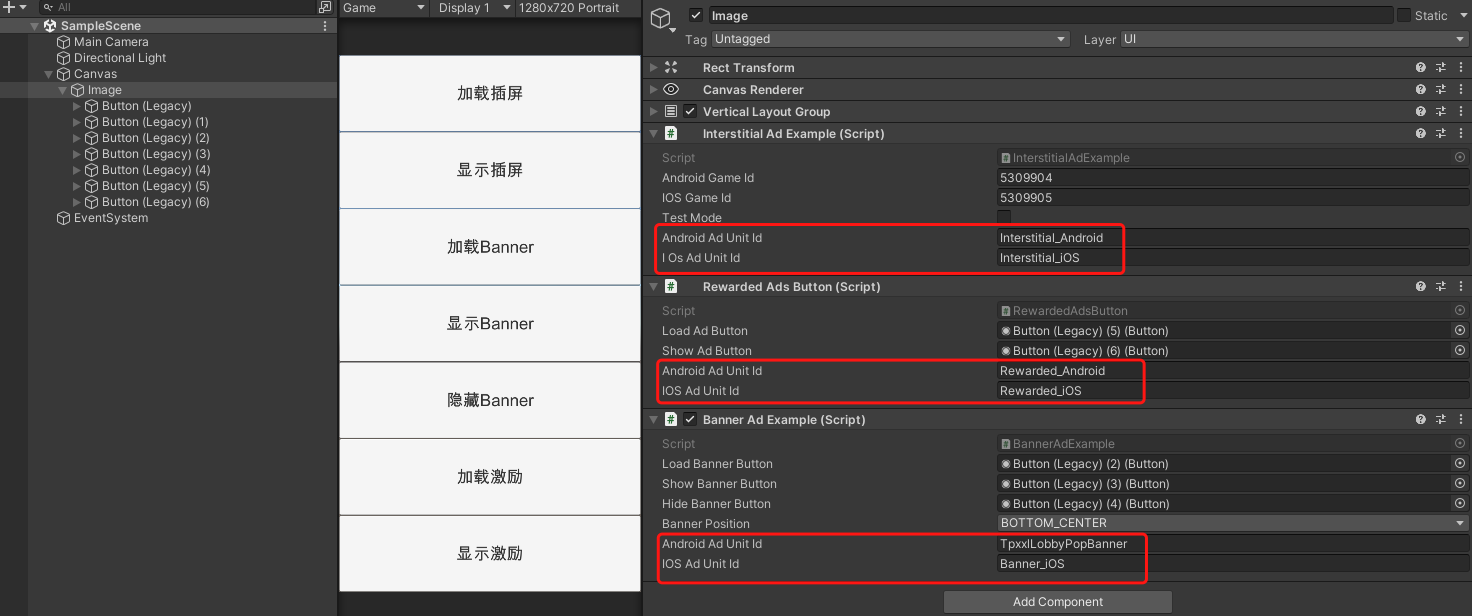
注意:红框中的广告位ID要和后台创建的对应上,测试时要先等加载完成再执行展示即可。
5.2 后台数据
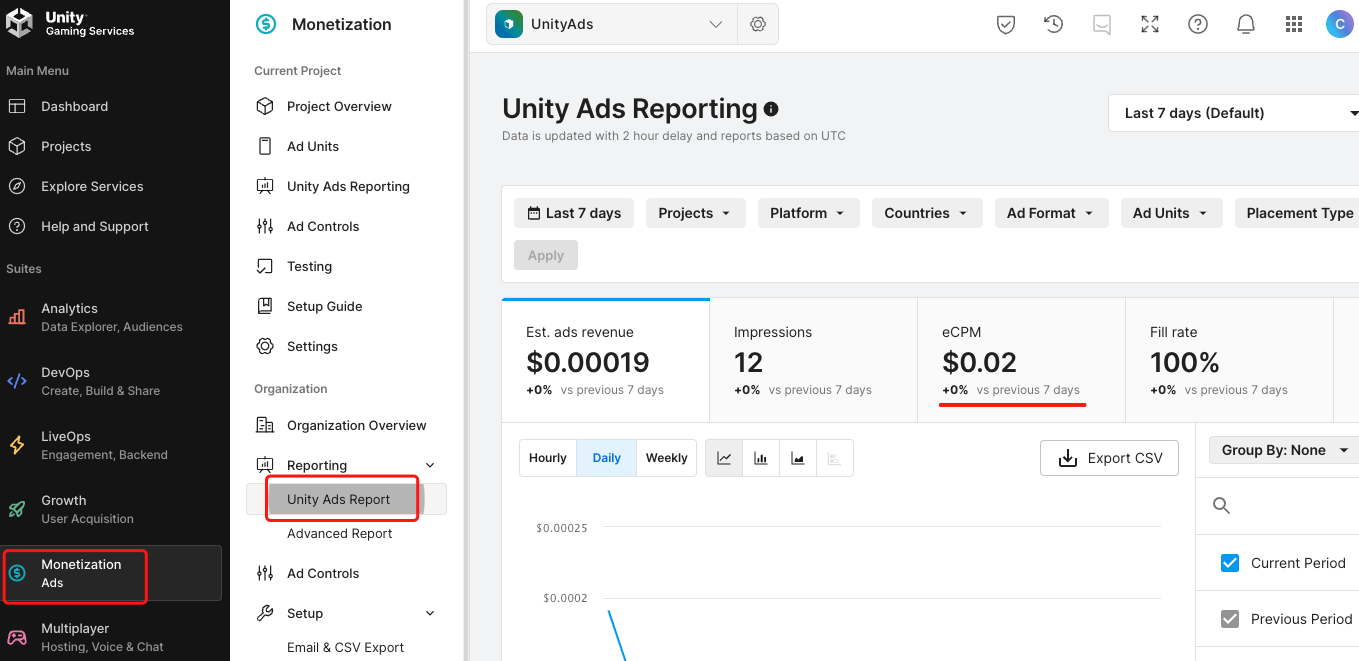
以上就是接入 Unity Ads 广告 SDK 的流程。需要正确配置广告选项,并根据应用程序的需求选择合适的广告类型。